> 知识
excel如何打印在同一页(excel打印到同一页)
前阵子整理公司的文件,发现办公室的同时都太浪费了,本来一张A4纸就能打印完的表格内容,硬生生把它打成了3张纸出来,认真算下来一个月真的是浪费好多纸在打印啊!
不行!为了环保!我们要倡导节约纸张!那么如何把所有的表格内容,轻松打印在一张纸上呢?今天教大家四个方法,赶紧来学习!

一、基本方法
1打印预览
首先第一种方法,我们直接按下【Ctrl+P】进入打印预览的界面,可以看到这时候的表格是不完整的,部分内容被切断到第二页。
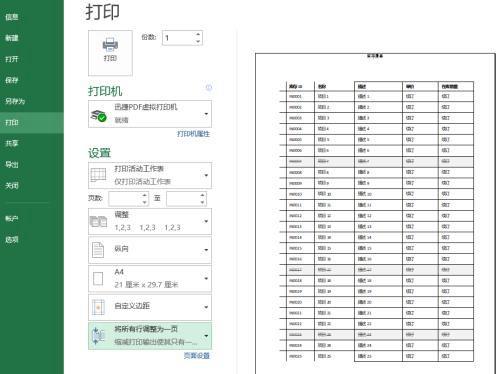
2调整为一页
想要把内容打印在一页纸,可以点击下方的工作表调整,选择【将工作表调整为一页】,这样就可以轻松通过缩减打印输出以显示在同一个页面上,打印出来就是一页纸显示所有表格内容啦~
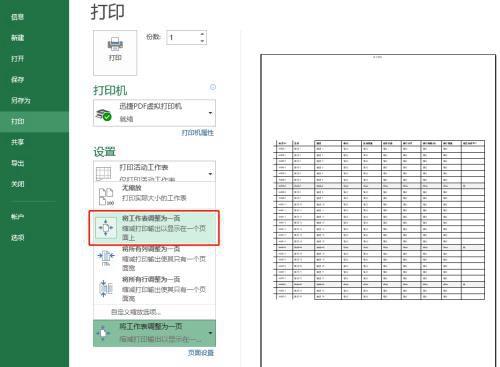
二、其他实用方法
除此之外,还有另外三种方法可以协助我们来完成该项操作。
1页面缩放设置
点击进入【页面布局】-【打印标题】,选择【页面】选项卡,找到缩放,调整为【1页宽】和【1页高】,这样打印出来就只有一页哦!
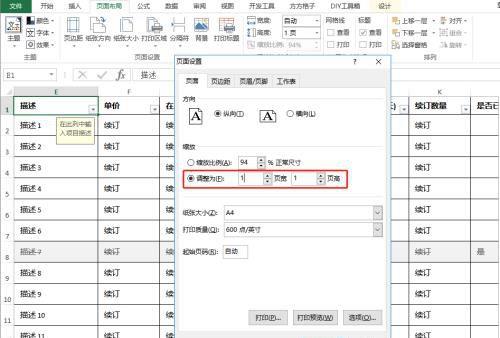
2分页符设置
这个方法也很好用,只需要点击【视图】,然后选择【分页浏览】,这样就可以看到界面的分页符,你可以直接拖动分页符,将2页内容缩减成1页来打印哦!
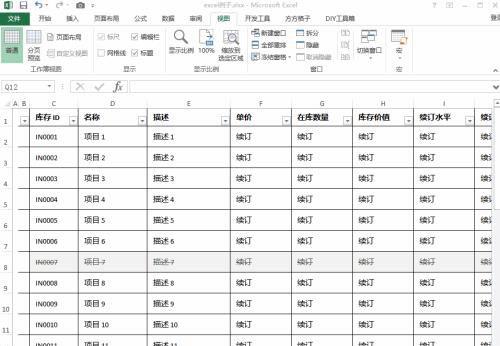
3页面布局设置
最后一个方法可以通过页面布局来设置,点击【页面布局】,找到【调整为合适大小】,将高度和宽度分别都设置成【1页】,这样就能把表格内容打印在一张纸上啦!
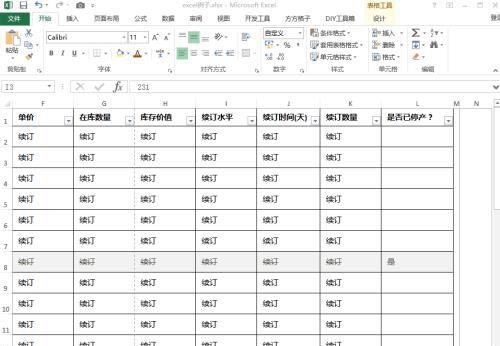
好啦~这就是今天分享的Excel表格打印的小技巧啦~你都学会了吗?希望可以对你有所帮助,感兴趣的小伙伴可以试试哦!
免责声明:本站部份内容由优秀作者和原创用户编辑投稿,本站仅提供存储服务,不拥有所有权,不承担法律责任。若涉嫌侵权/违法的,请与我联系,一经查实立刻删除内容。本文内容由快快网络小琪创作整理编辑!